
Apple စမတ်ဖုန်းများသည်သူတို့၏အဓိကနှင့်ရှေ့ကင်မရာများ၏အရည်အသွေးကြောင့်ကျော်ကြားသည်။ သို့သော်တစ်ခါတစ်ရံတွင်အသုံးပြုသူသည်တိတ်ဆိတ်စွာဓာတ်ပုံရိုက်ရန်လိုအပ်သည်။ ထိုသို့ပြုလုပ်ရန်သင်သည်အထူး mode သို့ပြောင်းနိုင်သည်သို့မဟုတ် iPhone ၏ချိန်ညှိချက်များထဲသို့ဝင်ရောက်နိုင်သည်။
အသံတိတ်
ရိုက်ကူးနေစဉ်ခလုတ်ကိုနှိပ်ရုံသာမက iPhone ၏သေးငယ်သည့်လှည့်ကွက်များကိုလည်းသုံးနိုင်သည်။ ထို့အပြင် jailbreak မှသာအသံကိုသင်ဖယ်ရှားနိုင်သောအချို့သောမော်ဒယ်များရှိသည်။
နည်းလမ်း ၁ - အသံတိတ် mode ကိုဖွင့်ပါ
ရိုက်ကူးနေစဉ်ကင်မရာရှပ်သံကိုဖယ်ရှားရန်အလွယ်ကူဆုံးနှင့်အမြန်ဆုံးနည်းလမ်းဖြစ်သည်။ သို့ရာတွင်၊ ၎င်းတွင်သိသာထင်ရှားသောအနုတ်ရှိသည်။ အသုံးပြုသူသည်ခေါ်ဆိုမှုများနှင့်မက်ဆေ့ခ်ျအသိပေးချက်များကိုမကြားနိုင်ပါ။ ထို့ကြောင့်၊ ဤလုပ်ဆောင်မှုသည်ဓာတ်ပုံရိုက်သည့်အချိန်အတွက်သာသက်ဝင်စေပြီး၎င်းကိုပိတ်ထားသင့်သည်။
ထပ်မံကြည့်ရှုပါ - iPhone ပျောက်နေတယ်ဆိုရင်ဘာလုပ်ရမလဲ
- ဖွင့် "ချိန်ညှိချက်များ" သင့်ကိရိယာ။
- ပုဒ်မခွဲသို့သွားပါ အသံ.
- slider ကိုရွှေ့ပါ ခေါ်ဆိုမှုနှင့်သတိပေးချက်များ ရပ်တန့်ဖို့လက်ဝဲရန်။



mode ကိုသက်ဝင် "အသံမရှိ" ဘေးဘောင်ကွက်ကိုလည်းသင်ဖွင့်နိုင်သည်။ ဤသို့ပြုလုပ်ရန်၎င်းကိုရွှေ့ပါ။ ဤကိစ္စတွင် iPhone သည်အသံတိတ် mode သို့ပြောင်းလဲသွားပြီကိုမြင်ရလိမ့်မည်။

iPhone တွင်ရှိသောဗွီဒီယိုမှအသံကိုမည်သို့ဖယ်ရှားရမည်ကိုလည်းကြည့်ပါ
နည်းလမ်း ၂ - ကင်မရာအပလီကေးရှင်း
App Store တွင် iPhone ရှိစံသတ်မှတ်ထားသည့် "Camera" ကိုအစားထိုးသည့် application အမြောက်အများရှိသည်။ တစ်ခုမှာ Microsoft Pix ဖြစ်သည်။ ၎င်းတွင်သင်သည်ဓာတ်ပုံများ၊ ဗွီဒီယိုများကိုဖန်တီးပြီးပရိုဂရမ်၏အထူးကိရိယာများမှတစ်ဆင့်တည်းဖြတ်နိုင်သည်။ သူတို့တွင်ကင်မရာ၏ကလစ်ကို disable လုပ်ရန်လုပ်ဆောင်မှုတစ်ခုရှိသည်။
App Store မှ Microsoft Pix ကို download လုပ်ပါ
- သင့်ဖုန်းပေါ်တွင်လျှောက်လွှာကိုဒေါင်းလုတ် လုပ်၍ တပ်ဆင်ပါ။
- ဖွင့် Microsoft က pixel အပေါ်ညာဘက်ထောင့်ရှိအိုင်ကွန်ကိုနှိပ်ပါ။
- ဘယ်ဘက်ညာထောင့်ရှိပုံရိပ်တွင်ဖော်ပြထားသောအိုင်ကွန်ကိုနှိပ်ပါ။
- ဖွင့်လှစ်မီနူးထဲမှာအပိုင်းကိုရွေးပါ "ချိန်ညှိချက်များ".
- အသုံးပြုသူသည်အလိုအလျောက်လျှောက်လွှာချိန်ညှိချက်များသို့သွားပြီးသင်ပိတ်ထားရန်လိုအပ်သည် "Shutter sound"ဘယ်ဘက်သို့ slider ကိုရွှေ့ခြင်းအားဖြင့်။


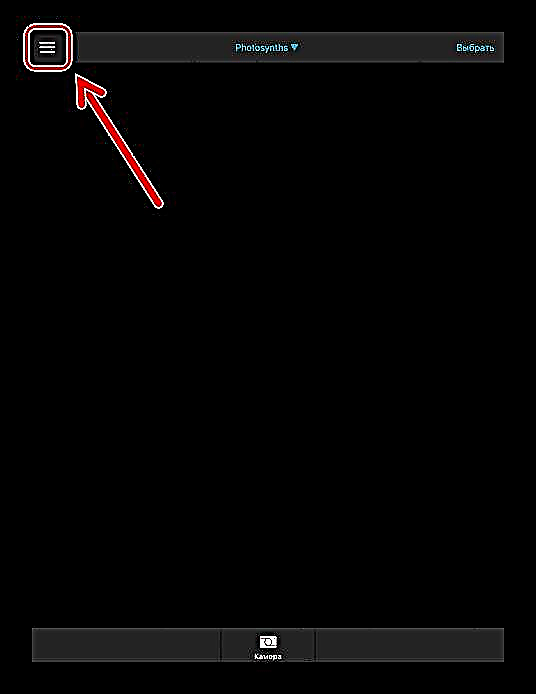


အခြားနည်းလမ်းများ
အကယ်၍ ပထမနည်းလမ်းနှစ်ခုသည်မသင့်တော်ပါကအိုင်ဖုန်းပိုင်ရှင်များမှအကြံပေးသည့် "life hacks" ဟုခေါ်သည့်သင်အသုံးပြုနိုင်သည်။ သူတို့က third-party applications များကိုဒေါင်းလုပ်ချခြင်းမဟုတ်ဘဲဖုန်း၏အချို့သော function များကိုသာသုံးသည်။
- လျှောက်လွှာတင်ခြင်း "တေးဂီတ" ဒါမှမဟုတ် Podcasts။ သီချင်းဖွင့်ပြီးနောက်အသံအတိုးအကျယ်ကိုလျှော့ချပါ 0။ ထို့နောက်ခလုတ်ကိုနှိပ်ခြင်းအားဖြင့်လျှောက်လွှာကို minimize လုပ်ပါ နေအိမ်နှင့်သွားပါ "ကင်မရာ"။ ယခုဓာတ်ပုံရိုက်သောအခါအသံမရှိပါ။
- ဗွီဒီယိုရိုက်ကူးစဉ်အထူးခလုတ်ကို သုံး၍ ဓာတ်ပုံရိုက်နိုင်သည်။ တစ်ချိန်တည်းတွင်, shutter ကိုအသံတိတ်နေဆဲပါလိမ့်မယ်။ သို့သော်အရည်အသွေးသည်ဗီဒီယိုနှင့်အတူတူပင်ဖြစ်လိမ့်မည်;
- ရိုက်သည့်အခါနားကြပ်ကိုသုံးပါ။ ကင်မရာကိုနှိပ်လိုက်ရင်အသံထွက်သွားလိမ့်မယ်။ ထို့အပြင်၊ သင်နားကြပ်များ၌အသံအတိုးအကျယ်ထိန်းချုပ်မှုမှတစ်ဆင့်ဓါတ်ပုံများရိုက်နိုင်သည်၊
- jailbreak နှင့်ဖိုင်ကိုအစားထိုးအသုံးပြုခြင်း။


iPhone ကိုလည်းမီးဖွင့်ပါ
အသံကိုသင်မပိတ်နိုင်သည့်ပုံစံများ
အံ့သြစရာကောင်းတာကအချို့သော iPhone မော်ဒယ်များတွင်သင်သည်ကင်မရာ၏ကလစ်ပင်ကိုပင်မဖယ်ရှားနိုင်ပါ။ ကျွန်တော်တို့ဟာဂျပန်၊ တရုတ်နဲ့တောင်ကိုရီးယားတို့မှာရောင်းဖို့ရည်ရွယ်ထားတဲ့စမတ်ဖုန်းတွေအကြောင်းပြောနေတာပါ။ အမှန်မှာ၊ ဤဒေသများရှိထုတ်လုပ်သူများအားဓာတ်ပုံရိုက်သည့်အသံအားလုံးကိုဓာတ်ပုံဆိုင်ရာပစ္စည်းကိရိယာများကိုထည့်သွင်းရန်အထူးဥပဒေရှိသည်။ ထို့ကြောင့်၊ သင်မ ၀ ယ်မီမည်သည့် iPhone ပုံစံကိုသင်ကမ်းလှမ်းသည်ကိုရှာဖွေသင့်သည်။ ဒီလိုလုပ်ဖို့စမတ်ဖုန်းနဲ့ပါတ်သက်တဲ့အချက်အလက်တွေကို box ရဲ့နောက်ကျောမှာတွေ့နိုင်တယ်။

ဖုန်းမော်ဒယ်တွင်လည်းမော်ဒယ်ကိုရှာနိုင်သည်။
- သွားပါ "ချိန်ညှိချက်များ" သင့်ဖုန်း
- အပိုင်းသို့သွားပါ "အခြေခံ".
- item ကိုရွေးပါ "ဒီကိရိယာအကြောင်း".
- မျဉ်းကြောင်းရှာပါ "မော်ဒယ်".




အကယ်၍ ဒီ iPhone မော်ဒယ်လ်ကိုအသံတိတ်တားမြစ်တဲ့ဒေသတွေမှာဒီဇိုင်းဆွဲမယ်ဆိုရင်နာမည်ကအက္ခရာတွေပါလိမ့်မယ် ဂျေ ဒါမှမဟုတ် ခ။ ဤကိစ္စတွင်အသုံးပြုသူသည် jailbreak ၏အကူအညီဖြင့်သာကလစ်နှိပ်ခြင်းကိုဖယ်ရှားနိုင်သည်။
ကိုလည်းကြည့်ပါ
သင်သည်အသံတိတ်စနစ်သို့ပုံမှန်ပြောင်းခြင်းဖြင့်ဖြစ်စေအခြားကင်မရာအပလီကေးရှင်းကို သုံး၍ ဖြစ်စေကင်မရာအသံကိုအသံတိတ်နိုင်သည်။ ပုံမှန်မဟုတ်သောအခြေအနေများတွင်အသုံးပြုသူသည်အခြားရွေးချယ်စရာများ - လှည့်ကွက်များသို့မဟုတ်ဖိုင်များကို jailbreaking နှင့်အစားထိုးနိုင်သည်။











